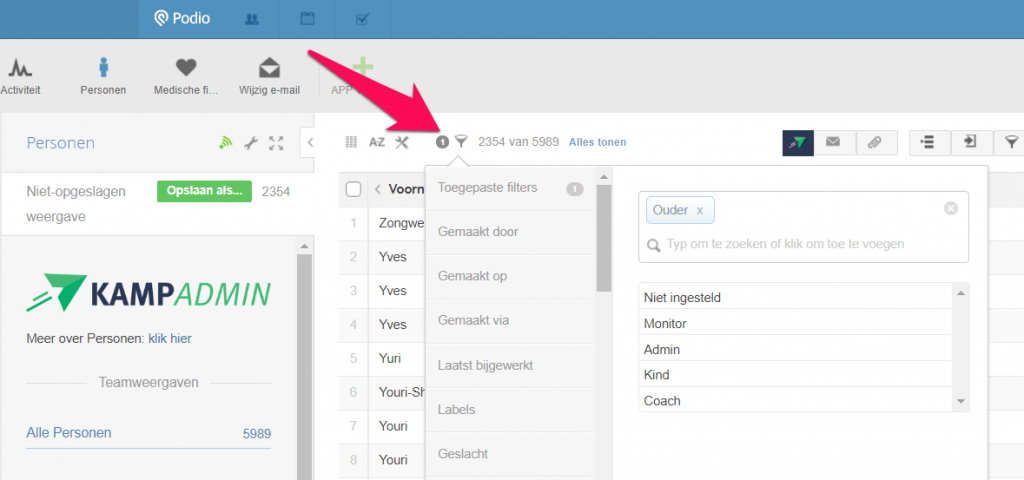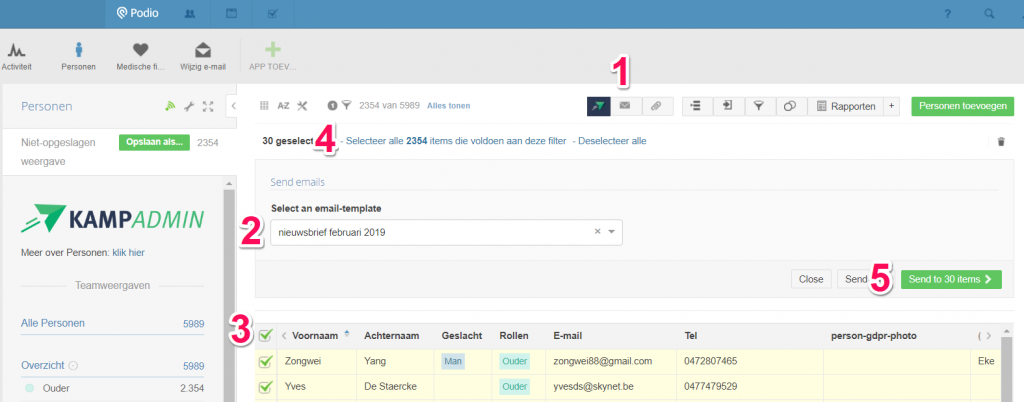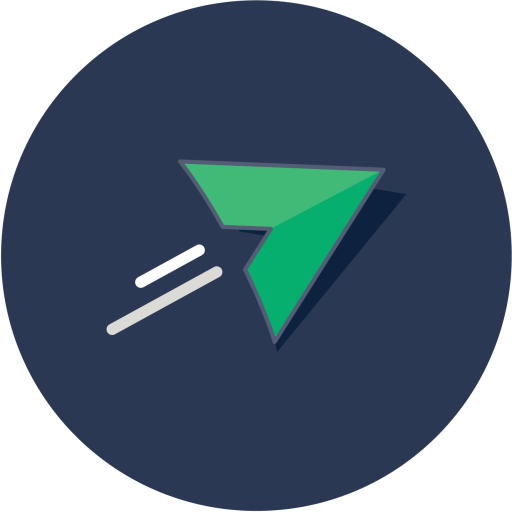-
Intro
-
Deelnemers
-
Monitoren
-
Financieel
-
Communicatie
-
Geavanceerd
Stap 1 Test de e-mail
Voordat je een mailsjabloon verstuurt naar een selectie van personen, is het belangrijk dat je de e-mail eerst test. (doe dit altijd!)
We raden om de volgende zaken zeker na te kijken:
- Controleer of de e-mail geen error geeft
- Controleer of er geen code meer in de e-mail zit
- Controleer de e-mail op schrijffouten en inhoud
- Controleer of alle links juist werken
Test door de e-mail naar jouw eigen e-mailadres te sturen:
Ga daarvoor naar de Podio app waarvoor je de mail gemaakt hebt. Kijk hiervoor naar de categorie van het e-mailsjabloon (of het veld App (naam) ⚡).
- Open een lukraak item
- Klik op de actieknop 'E-mail'
- Selecteer het e-mailsjabloon
- Klik op 'Test'
- Vul het e-mailadres in waarop je de testmail wilt ontvangen.
- Klik op 'Verstuur test'
Controleer erna jouw inbox en controleer de e-mail.

Stap 2 Selecteer de doelgroep
Ga naar de Podio app waarvoor je de promomail gemaakt heb. Klik op het filter icoontje om de juiste filters toe te voegen.
Belangrijk:
- Hou rekening met het onderscheid kind vs ouder (kinderen hebben typisch geen e-mailadres)
- Inschrijvingen hebben verschillende statussen (vaak wil je niet sturen naar de mensen van een geannuleerde inschrijving)
- De volgorde van de items speelt geen rol
Controleer na het toepassen van de filter hoeveel items er worden getoond en controleer of dit in lijn is met jouw verwachtingen.
Stap 3 Stuur de e-mail
Selecteer nu alle items in de gefilterde weergave.
- Klik op het e-mail icoontje van de Power Tools
- Selecteer de promo mail in het drop-down veldje
- Klik op selectievakje bovenaan de tabel
- Klik erna op 'Selecteer alle X items die voldoen aan deze filter'
- Klik op "Send to X items"
Van zodra je de laatste stap hebt uitgevoerd worden alle e-mail verstuurd.
Het is niet nodig om op deze pagina te blijven: Van zodra je op de knop geklikt hebt, zullen alle e-mails de deur uitgaan.
Meldingen na versturen
Als je de mail hebt verstuurd kan je in de log van een podio-item volgen wat er juist is gebeurd. Hier kunnen bijvoorbeeld de volgende meldingen komen te staan:
Dit betekent dat de mail goed verwerkt is en is aangeboden aan onze mailprovider. Typisch betekent dit ook dat ze vlekkeloos aankomt, meer hierover lees je hier.
Als je bij het versturen van jouw e-mailsjabloon de melding “niemand meer om naar te sturen” ziet bij een item, betekent dit het volgende:
Het veld “Eenmalig sturen” van het mailsjabloon staat op “Ja”. Dit wil zeggen dat deze mail maar 1 keer verstuurd kan worden naar hetzelfde e-mailadres. De foutmelding “Niemand meer om naar te sturen” laat weten dat de mail al naar het e-mailadres is gestuurd dat hoort bij het Podio-item in kwestie.
Dit is niet altijd een ongewenst effect, want als de mail effectief niet dubbel gestuurd mag worden laat deze melding gewoonweg weten naar wie de mail wel en niet verstuurd wordt.
Redenen waarom de melding ongewenst voorkomt:
- Het veld “Eenmalig sturen” staat aan terwijl dit niet de bedoeling is. Je kan dit oplossen door het veld uit te vinken.
- Het gebruikte mailsjabloon is al eens verstuurd (eventueel is het ondertussen al aangepast en ziet de mail er helemaal anders uit). Je kan dus best altijd een mail klonen i.p.v. de originele versie aan te passen.
Deze melding betekend dat er een fout staat in het e-mailadres van de persoon naar wie deze mail gestuurd wordt. Deze fout kan zowel in het eerste e-mailadres als het tweede e-mailadres van de persoon zitten. Kijk dus zeker dubbel na of er geen fouten in het adres zitten!
Als er iets misloopt bij het versturen van een mailsjabloon, wordt er een label toegevoegd aan het Podio-item waar het mis liep.
Bij de eerder besproken foutmeldingen kan het zijn dat er het label ‘mailing-error-YYYY–MM–DD-id-123456‘ aan een item wordt gehangen. Hierbij is YYYY het jaar, MM de maand, en DD de dag waarop de error gebeurde. Het id 123456 verwijst naar het mailsjabloon waarbij de error gebeurde. Zo kan je snel zien welke mailing errors er recent zijn gebeurd en de fouten corrigeren.
(Deze labels verdwijnen niet vanzelf. Je moet dus nakijken wat er fout is gelopen bij het versturen van de mail, de fout corrigeren en dan het label zelf verwijderen. Dit is anders dan bij sync errors waar het label vanzelf verdwijnt na het oplossen van de sync error.)